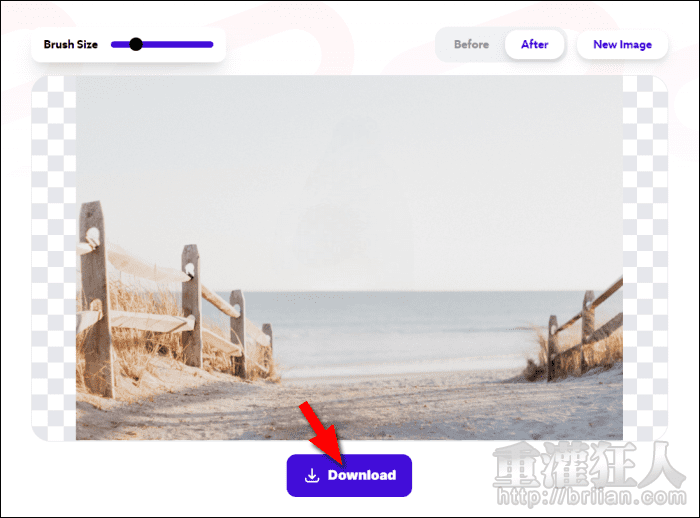「PhotoRoom」是一個強大的 AI 照片編輯工具,有行動版本與網頁版可以選擇使用,網頁版的功能雖然相對簡單,不過效果還是相當出色的!之前只有提供照片去背,近期更加入了移除物件的功能,不僅操作簡單,效果也是一樣令人驚豔!
使用者只需要將照片上傳到網站上,再使用筆刷圈選想要去除的人物、物件,甚至是浮水印,在 3 秒內就能看到去除的成果。如果有去除不完善的地方,只要再重覆塗抹,就能達到更好的效果。
不過與其它同類型的編輯工具一樣,對於背景相對複雜或是有明顯形狀圖案的照片,去除後影像的扭曲度就會比較明顯,在使用上需要特別注意一下。另外,網站上沒有特別說明其支援的最大照片規格,依實際使用的狀況,編輯後的照片尺寸會自動進行縮減,以下圖為例,原圖為 3652×2435,下載回來的則為 1100×733,不過在網路上使用的話,倒是不太會有影響,提供給各位參考囉!

網站名稱:PhotoRoom – Magic Retouch 網站網址:https://www.photoroom.com/tools/remove-object-from-photo/
操作畫面:
開啟網頁後,點擊下方的「Start from Photo」選取要編輯的照片,或將照片直接拖曳到網頁中。
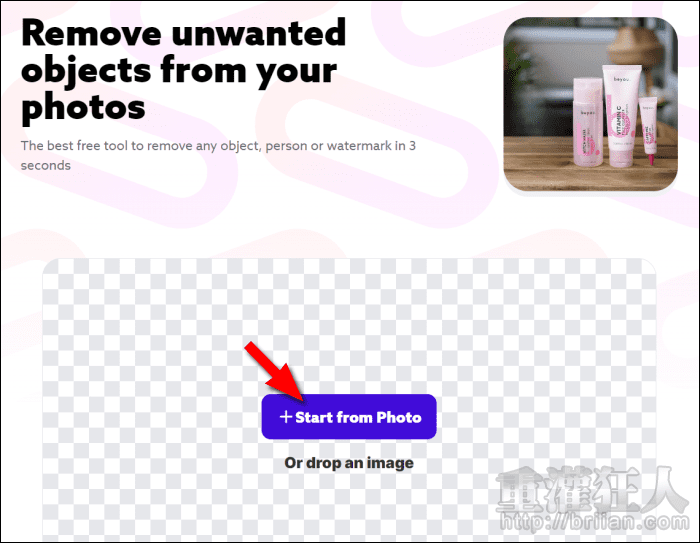
接著就可以直接使用筆刷圈選想要去除的部份,在左上角可調整筆刷的粗細。
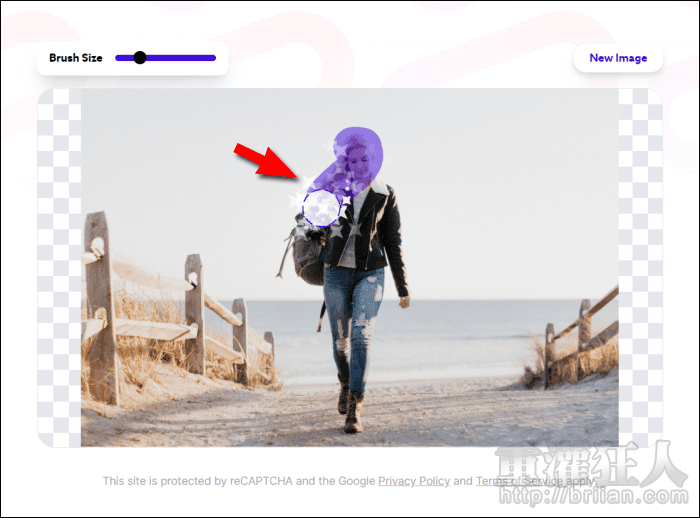
圈選後將滑鼠左鍵放開,就會自動開始去除。如果有不完美的地方,可以再重覆相同的動作。
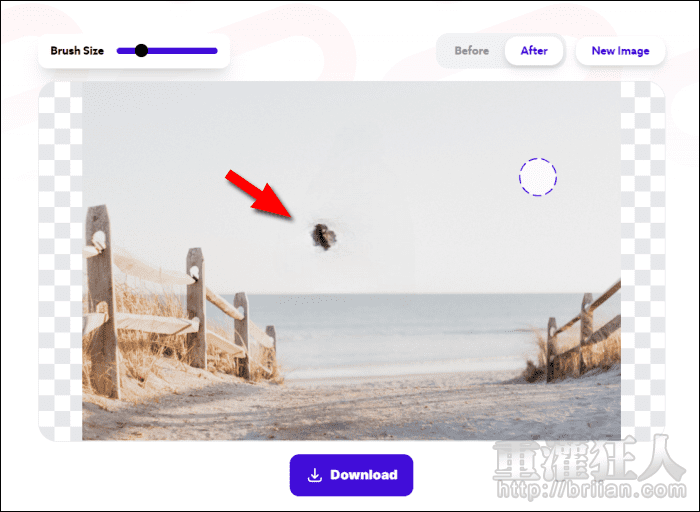
接著就可以點擊「Download」將處理後的照片下載回來。